DCP-9030CDN
常见问题解答与故障排除 |
清洁硒鼓单元
如果打印输出页面上每隔 94 毫米便出现黑色或白色斑点或其他重复的标记,则硒鼓上可能有异物,如硒鼓表面可能粘有标签的粘胶。
- 确保设备处于准备就绪模式。
- 按
 。
。 - 按[是]。设备将打印硒鼓点阵检查表。
- 按住
 关闭设备电源。
关闭设备电源。 - 打开顶盖,直到其锁定在打开位置。
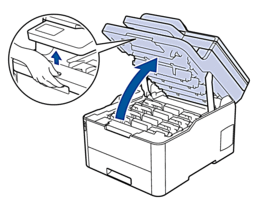
- 警告
- 高温
设备内部的零件温度会非常高。请等待设备冷却后再触摸内部零件。
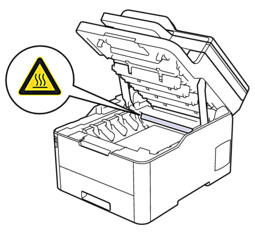
- 硒鼓点阵检查表上所打印斑点的颜色即为应清洁的硒鼓的颜色。取出导致问题的颜色所对应的墨粉盒和硒鼓单元组件。
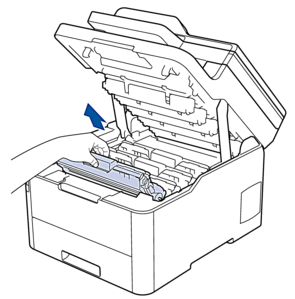
- 注意
-
Brother 建议您将墨粉盒和硒鼓单元组件放在干净、平坦的表面上,并在下面垫上干净的纸或布,以防墨粉溅出或散落。
- 重要事项
-
为防止静电对设备造成损坏,切勿触摸示意图中所示的电极。
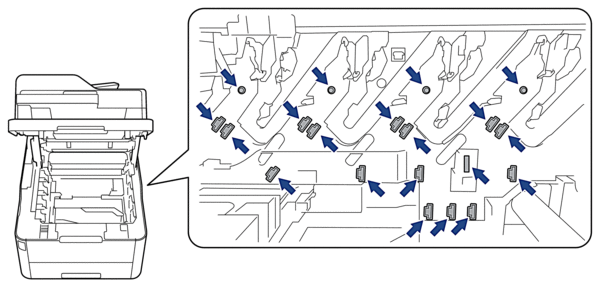
- 按下绿色锁定杆并从硒鼓单元中取出墨粉盒。

 为避免出现打印质量问题,切勿触摸硒鼓单元表面 (硒鼓单元齿轮除外)。
为避免出现打印质量问题,切勿触摸硒鼓单元表面 (硒鼓单元齿轮除外)。 - 如图所示,握住把手提起硒鼓单元边框并逆时针旋转。
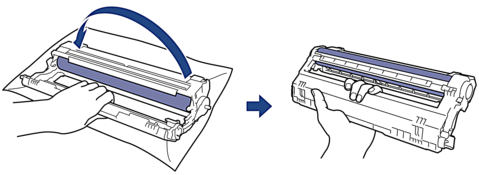
- 松手使边框向前落下,然后用右手将硒鼓单元齿轮定位在边框右侧。
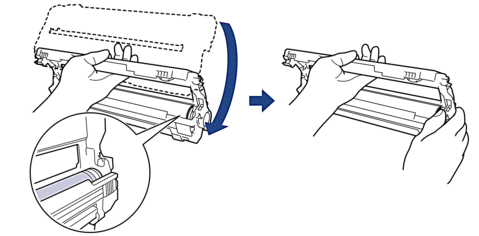
 为避免出现打印质量问题,切勿触摸硒鼓单元表面 (硒鼓单元齿轮除外)。
为避免出现打印质量问题,切勿触摸硒鼓单元表面 (硒鼓单元齿轮除外)。 - 如图所示,向上倾斜左手以提起外框,使编号网格清晰可见。一边用右手转动硒鼓,一边寻找硒鼓表面上的印记或碎屑。
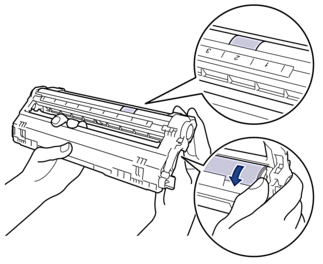
 根据硒鼓辊旁边的列编号找到印记。例如:如果硒鼓点阵检查表第 2 列中出现斑点,则表示在硒鼓的 “2” 区域中有印记。
根据硒鼓辊旁边的列编号找到印记。例如:如果硒鼓点阵检查表第 2 列中出现斑点,则表示在硒鼓的 “2” 区域中有印记。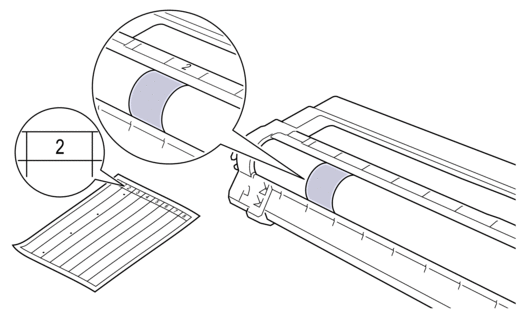
- 请用干棉签轻轻擦拭硒鼓表面直到完全除去印记。

- 提示
- 切勿用尖锐物体或任何液体清洁感光硒鼓表面。
- 将墨粉盒紧紧地插回硒鼓单元,直至其锁定到位并发出卡嗒声。
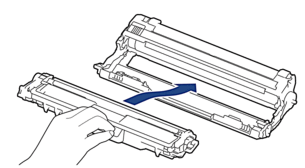
 确保正确装入墨粉盒,否则它可能偏离硒鼓单元。
确保正确装入墨粉盒,否则它可能偏离硒鼓单元。 - 将墨粉盒和硒鼓单元组件滑入设备内。确保墨粉盒颜色与设备上的颜色标签相匹配。
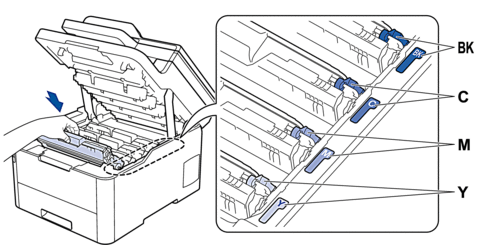
- 合上设备顶盖。
- 按
 打开设备电源。
打开设备电源。
内容反馈
请在下方提供您的反馈,帮助我们改进支持服务。
